- 系统
- 教程
- 软件
- 安卓
时间:2021-11-27 来源:u小马 访问:次
在您的 Windows 计算机上打开应用程序或程序时,如果您遇到 VCRUNTIME 140.dll is missing 错误,那么您可以解决或修复此错误。这是在 Microsoft Windows 计算机上发生的错误。通常,错误发生在安装 Windows 更新之后或程序未成功安装时。在此错误期间,用户在其计算机屏幕上遇到任何这些错误消息
程序无法启动,因为您的计算机缺少 VCRUNTIME140.dll。尝试重新安装程序以解决此问题。
或者
由于未找到 VCRUNTIME140.dll,代码执行无法继续。重新安装程序可能会解决此问题。
在本指南中,今天我将向您介绍修复此错误的方法。但在此之前让我们了解什么是错误,为什么会发生此错误?
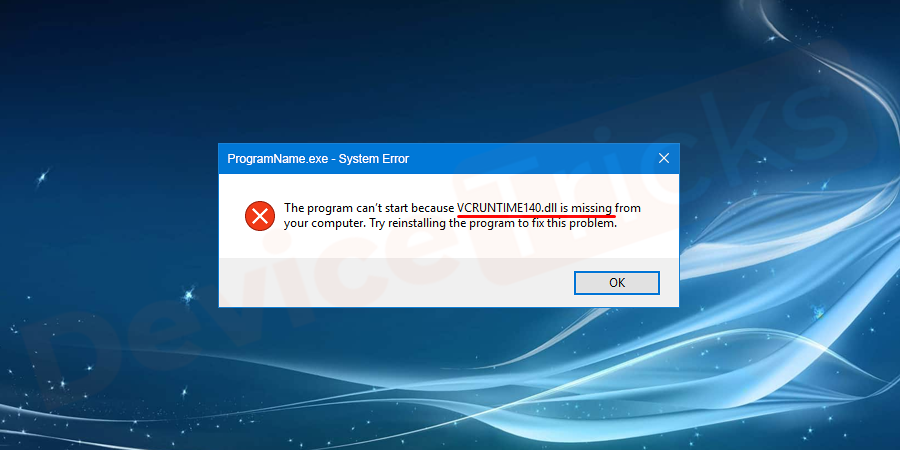
DLL代表动态链接库,它是运行任何系统的关键文件,它是一个包含许多代码的文件,是系统运行理想系统的操作指令。在一个功能齐全的系统中,多个程序同时共享数据,因此它被命名为动态,因为这样存储的数据可以在需要时共享。要运行此类 VCRUNTIME 140.dll 文件,必须调用其他代码。
有多种方法可以修复此错误。不幸的是,许多用户经常从未知和不安全的站点下载 vcruntime140.dll 文件,这是非常危险的,不推荐使用。我自己在我的 Windows 计算机上遇到过这个问题,我代表我的个人经验分享这些方法来修复这个错误。在列表中一一尝试这些方法,直到您的错误没有得到修复。
检查回收站
有时会意外地删除一些在运行程序中发挥关键作用的重要文件。要将它们恢复回回收站并执行以下步骤:-
1、在搜索框中键入VCRUNTIME 140.dll。
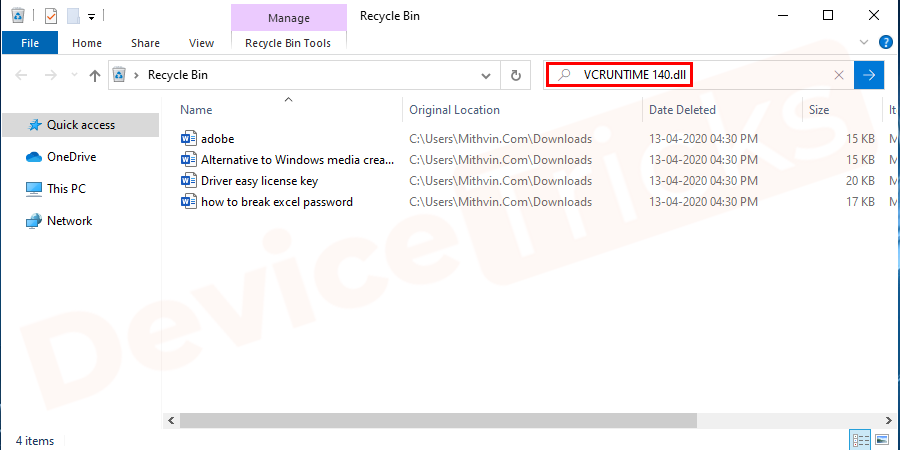
2、右键单击该文件并选择还原选项。
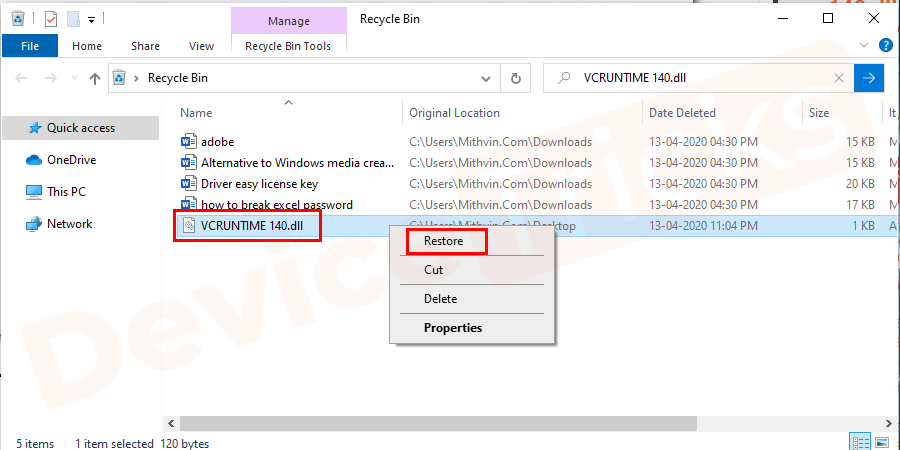
重新注册VCRUNTIME 140.dll 文件
在这种方法中,您需要在搜索框中搜索丢失的文件,然后使用命令提示符重新注册它。
1、以管理员身份运行命令提示程序。
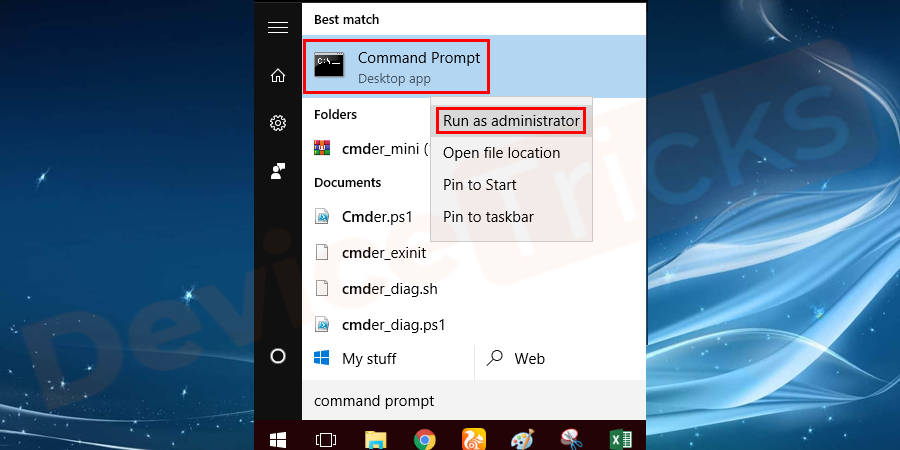
2、现在输入regsvr32 vcruntime 140.dll并按Enter。
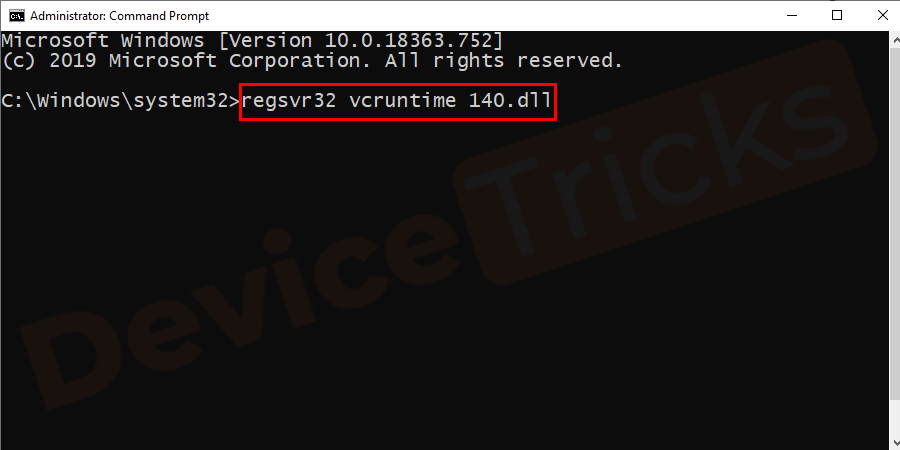
修复已安装的 Microsoft Visual C++ Redistributable 包
1、转到控制 面板并导航到程序 和 功能部分。
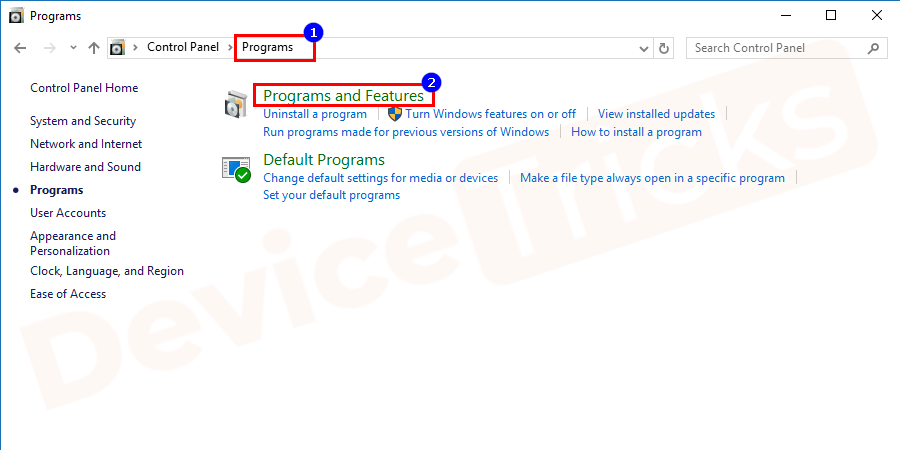
2、从下拉列表中查找Microsoft Visual C++ Redistributable。右键–点击它,选择“改变”选项。
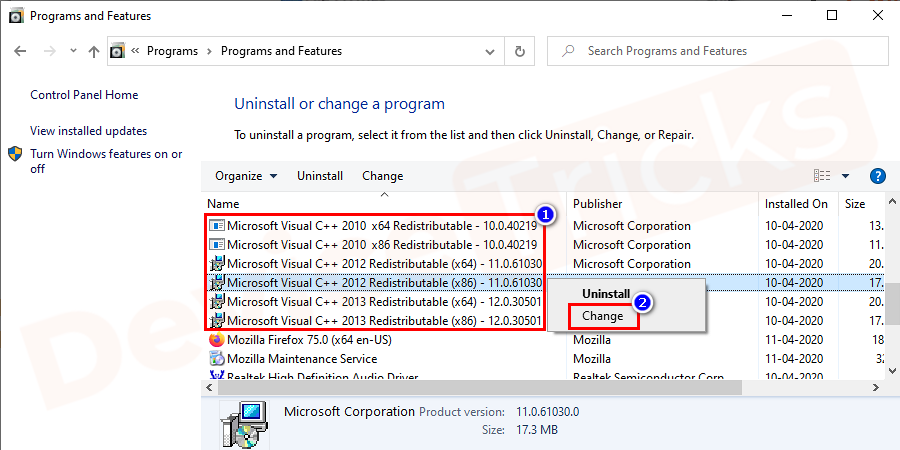
3、当弹出修改窗口时,最后点击“修复”进行修复。
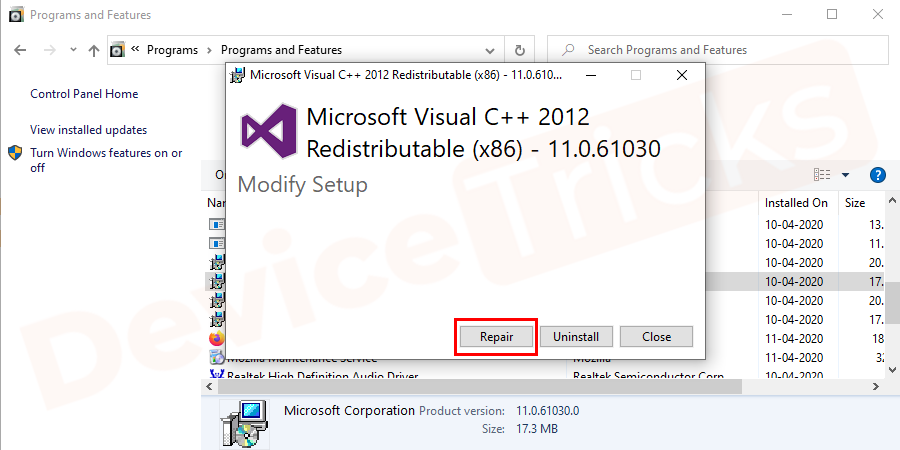
4、重新启动系统并检查应用程序是否正常工作。
下载并安装 Microsoft Visual C++ Redistributable 包
1、完全按Windows+R键打开运行程序并输入控制面板。要打开程序,请按 Enter。
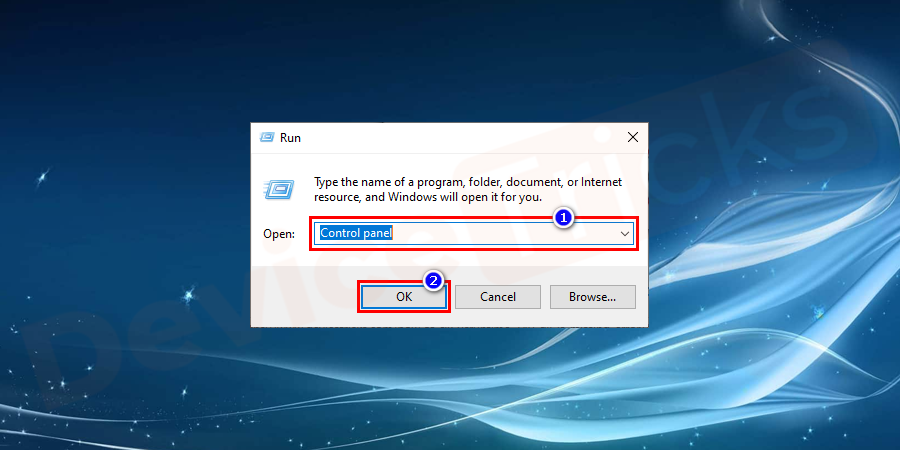
2、选择系统 和 安全类别进入系统程序。
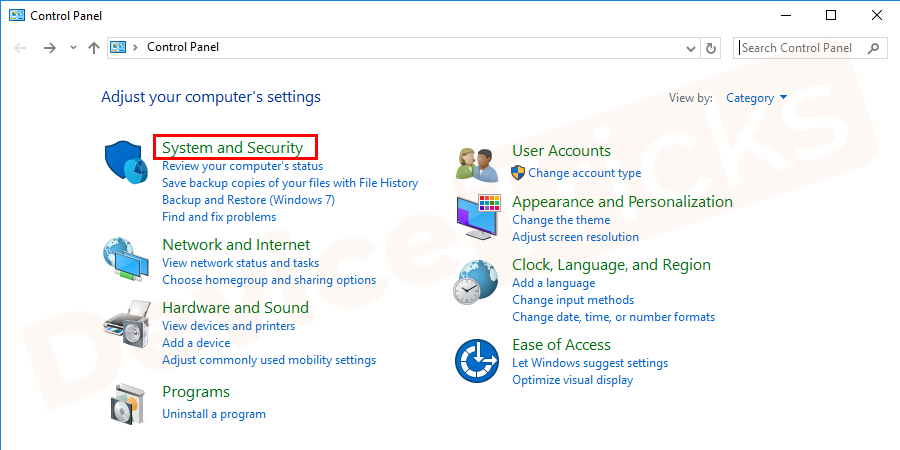
3、在系统和安全类别下列出的程序中,选择系统以查看计算机的状态。
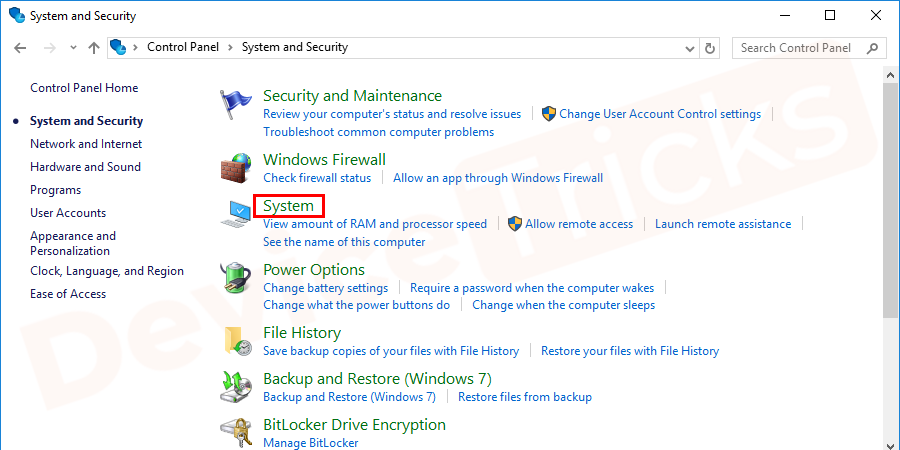
4、在系统中,Windows专门查找系统操作位值。查看价值,您就知道必须下载哪个 Microsoft Visual C++ 包。就我而言,我必须下载 Microsoft Visual C++ 2015 X 64。
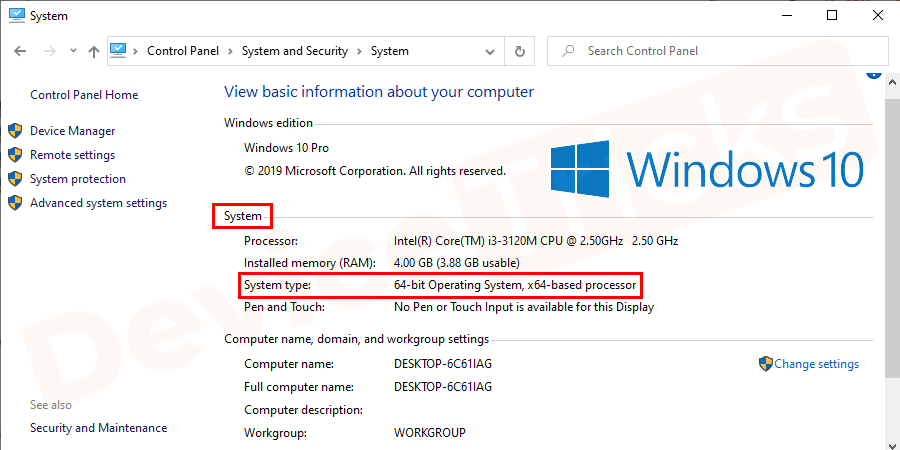
5、下载了微软 的Visual C ++包通过遵循从微软官方网站的链接。
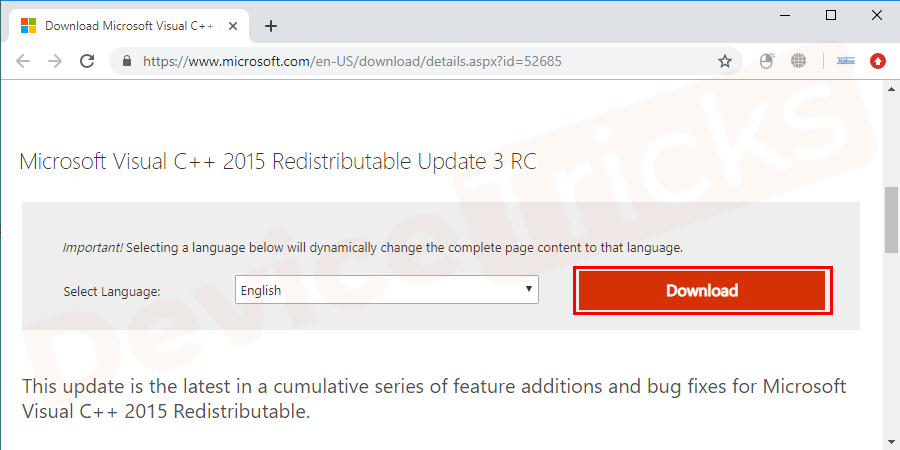
6、选择特定的系统操作位值并点击下一步按钮。
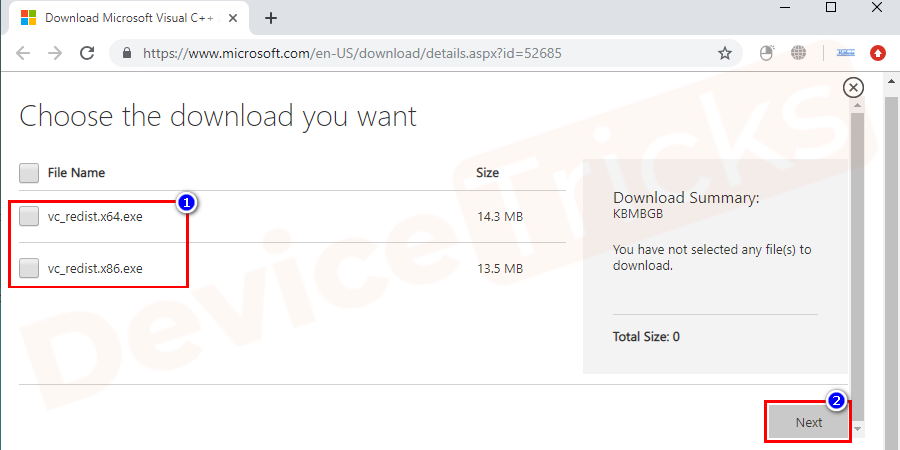
7、以管理员身份运行安装程序文件。按照安装向导说明完成该过程。重新启动计算机并检查 VCRUNTIME 140.dll 丢失错误是否已经消失。
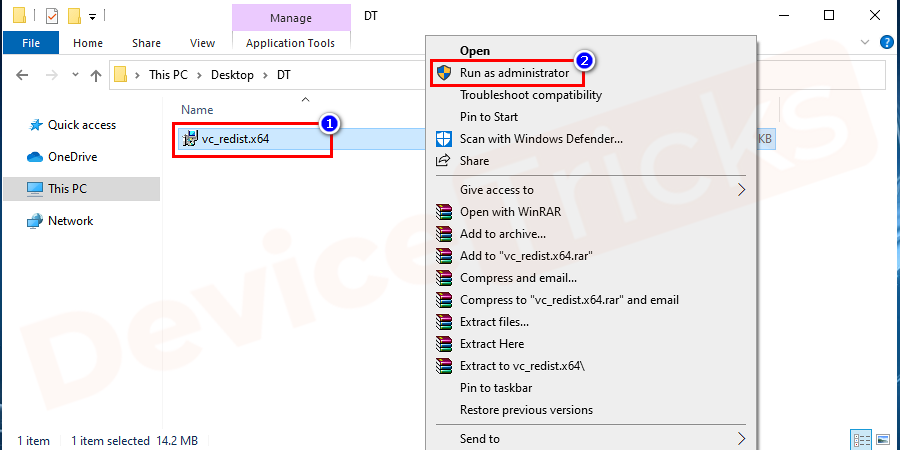
从受信任的计算机复制 VCRUNTIME140.dll
只需将新的 dll 文件复制到您的计算机即可修复此错误。在开始此过程之前,您需要安排一台与您的 Windows 系统具有相同变体并安装了最新系统更新的工作计算机。然后按照以下步骤操作:
1、在第二台计算机上,按Windows+E键打开文件资源管理器 并转到C:WindowsSystem32。在这里您将找到一个 VCRUNTIME140.dll 文件。
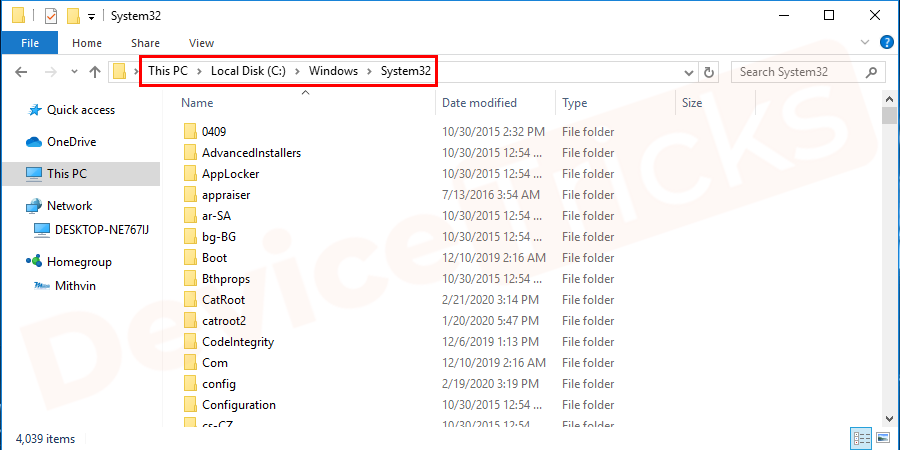
2、复制该文件并将其粘贴到计算机上遇到错误的同一位置(C:WindowsSystem32)。
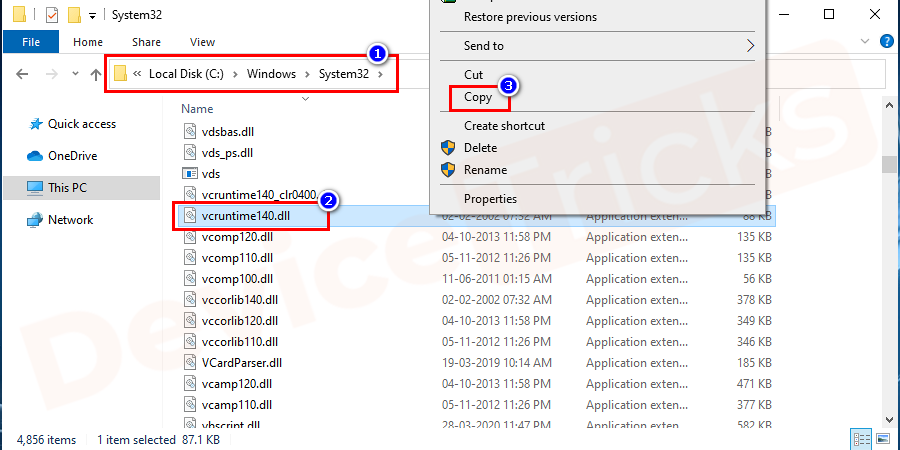
3、重新启动计算机并检查错误。
以上内容就是关于小编为大家介绍的Win10系统 VCRUNTIME 140.dll 丢失的具体解决技巧,有不懂的网友可以参考一下以上内容,更多系统教程请继续关注u小马:https://www.win10com.com/





